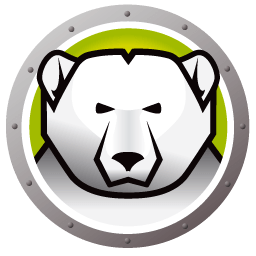
از تعویض ویندوز سیستم خود خسته شده اید ؟
از تعویض ویندوز سیستم خود خسته شده اید ما خواندن این مقاله را به شما پیشنهاد میکنیم تا با برنامه Deep Freeze
آشنا شوید.
Deep Freeze
از آنجایی که بسیاری از کاربران کامپیوتر در ایران از سیستم عامل ویندوز استفاده می کنند، تجربه خراب شدن سیستم عامل خود را پس از مدتی به دلایل مختلف دارند که ویندوز دیگر خاصیت اولیه خود را ندارد. این خراب شدن را به وضوح می توان در کندشدن سیستم مشاهده کرد.
بسیاری از افراد در مواجهه با خراب شدن و از کار افتادن ویندوز خود، به سراغ تعویض ویندوز رفته و برای خاطرجمع شدن، درایو ویندوز را فرمت کرده و دوباره ویندوز نصب میکنند تا مشکلات قبلی را نداشته باشند.
علاوه بر نصب ویندوز، مشکلات دیگری همچون نصب تمامی برنامه های قبلی را نیز می توان به سختی آن اضافه کرد. البته افرادی که حرفه ای تر باشند، به سراغ Image گرفتن از سیستم می روند و آن را Restore می کنند که باز خود این مسئله نیز پاک کردن صورت مسئله است؛ هرچند زمان نصب را کمتر می کند.
در چنین زمانهایی که مشکلاتی از این قبیل اتفاق می افتد، به جای تعویض ویندوز می توان راه ساده تری را انتخاب کرد. استفاده از Deep Freeze راه چاره بسیار مناسبی است تا از تغییرات ناخواسته در سیستم جلوگیری کرد.
همانگونه که از نام این نرم افزار مشخص است، درایوهای هارددیسک را Freeze یا منجمد کرده تا از تغییرات ناخواسته جلوگیری کند. این نرم افزار را میتوانید از سایت سازنده آن دریافت نمایید.
نحوه کار Deep Freeze
این نرم افزار پس از نصب شدن وضعیت درایو C را با ریزترین جزئیات به خاطر می سپارد؛ از جمله فایلهای درون این درایو، برنامههای نصب شده، تنظیمات ویندوز و … .
هرگاه شما ویندوز را Restart کنید، تمامی اعمال مربوط به درایو C ، که انجام داده بودید، به حالت اول برخواهد گشت. از جمله پاک کردن یک فایل، حذف شدن برنامه های پاک شده و … .
این نرم افزار در مکانهایی که کاربران زیادی از سیستم استفاده می نمایند نیز بسیار کارآمد است. به عنوان مثال در کافینتها، گیمنتها، کلاسهای آموزشی و … نیز می توان از این نرمافزار استفاده نمود.
در هنگام نصب، این برنامه از شما یک رمز عبور میخواهد تا به وسیله آن بتوانید در تغییرات مورد نظر بر روی سیستم انجام دهید.
پس از نصب یک آیکون در لیست آیکونهای کنار ساعت ویندوز اضافه خواهد شد که برای وارد شدن به محیط برنامه باید کلید Shift را نگه داشته و بر روی آن دوبار کلیک کنید.
نسخه استاندارد این نرم افزار، کاربردی آسان دارد که هر کاربر بدون در نظر گرفتن سطح آگاهی از کامپیوتر میتواند از آن استفاده نماید.
پس از اجرای نرمافزار، در قسمت Status on Next Boot سه گزینه زیر را مشاهده مینمایید:
- Boot Frozen
- Boot Thawed on Next
- Boot Thawed
اگر گزینه اول را انتخاب نمایید، به معنای منجمد شدن ویندوز و عدم ذخیره تغییرات میباشد و پس از Restart شدن سیستم همه چیز به حالت اول باز خواهد گشت.
گزینه سوم را زمانی انتخاب خواهیم کرد که میخواهیم برنامه را غیر فعال کرده و تغییراتی را اعمال نماییم.
گزینه دوم همان راهحلی است که در ابتدا در مورد آن صحبت شد. فقط کافی است تا این گزینه را انتخاب کرده و عدد مقابل آن را بر روی 1 قرار دهید. با این کار پس از( Restart )شدن سیستم، شما میتوانید تمامی تغییرات مورد نظر را بر روی سیستم اعمال نمایید.
منبع: مجله اینترنتی دلگرم
سیستم عامل ویندوز ، تعویض ویندوز ، deep freeze ، نحوه کار deep freeze، تغییرات ناخواسته در سیستم



